Erreur de mémoire insuffisante d’Adobe Acrobat dans Windows 11/10
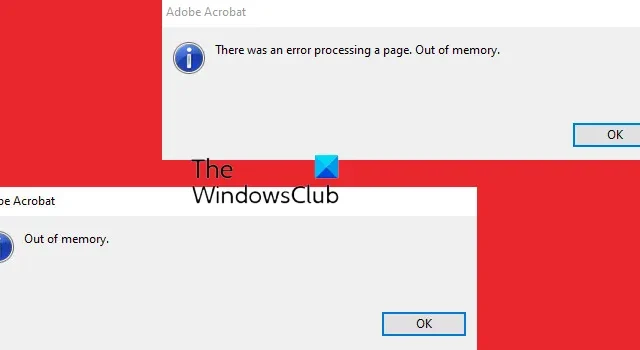
Comme pour tout logiciel, les utilisateurs peuvent rencontrer des erreurs dans le logiciel Adobe Acrobat PDF. Une erreur que les utilisateurs peuvent rencontrer est l’ erreur de mémoire insuffisante dans Adobe Acrobat sous Windows 11/10. Cette erreur de mémoire insuffisante ne se limite pas aux ordinateurs dotés de petites quantités de RAM ou de petits processeurs, mais peut également être observée sur les PC dotés d’une configuration haut de gamme.
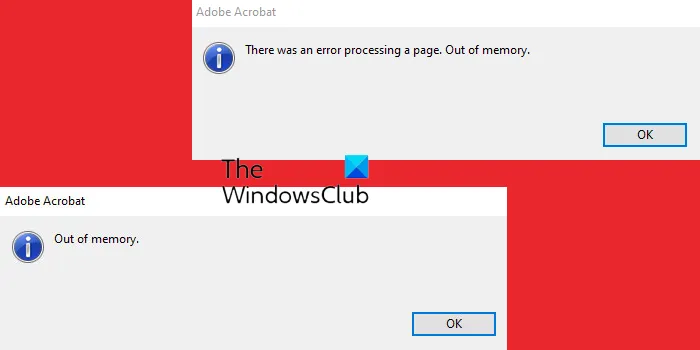
L’erreur Adobe Out of memory apparaît parfois également si un fichier volumineux est ouvert ou si plusieurs fichiers sont ouverts.
Adobe Acrobat – Une erreur s’est produite lors du traitement d’une page. Mémoire insuffisante.
Erreur de mémoire insuffisante d’Adobe Acrobat dans Windows 11/10
Chaque fois que vous rencontrez l’erreur Adobe Acrobat Out of Memory dans Windows 11/10, voici quelques choses que vous pouvez essayer :
- Redémarrez Adobe Acrobat et votre ordinateur
- Désactiver l’affichage Web rapide
- Réduire la taille du fichier PDF
- Autoriser la mémoire maximale
- Effacer le dossier Temp
- Téléchargez le fichier sur votre disque dur
- Rechercher les mises à jour Adobe en attente
- Installation de réparation
1] Redémarrez Adobe Acrobat et votre ordinateur
Chaque fois que vous rencontrez des problèmes avec un logiciel ou un matériel, il est toujours bon de redémarrer votre logiciel et votre ordinateur. Enregistrez et fermez simplement le logiciel si cela est possible, puis redémarrez votre ordinateur. Le redémarrage de votre ordinateur effacera le cache et libérera de la mémoire. Si Adobe Acrobat refuse de se fermer, vous pouvez mettre fin à la tâche depuis le gestionnaire de tâches. Appuyez sur Ctrl + Alt + Suppr pour afficher le gestionnaire de tâches. Cliquez ensuite avec le bouton droit sur Adobe Acrobat et sélectionnez Fin de tâche .
2] Désactiver la vue Web rapide
Si le redémarrage de votre ordinateur et qu’Adobe Acrobat ne résout pas l’erreur de mémoire insuffisante, vous pouvez essayer de désactiver l’affichage Web rapide.
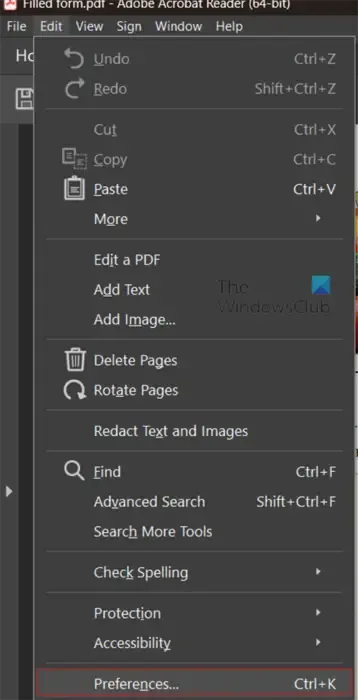
Pour désactiver la vue Web rapide, ouvrez Adobe Acrobat, puis allez dans Édition, puis Préférences ou appuyez sur Ctrl + K .
Le menu Préférences s’ouvrira et vous pourrez voir les différentes catégories sur la gauche.
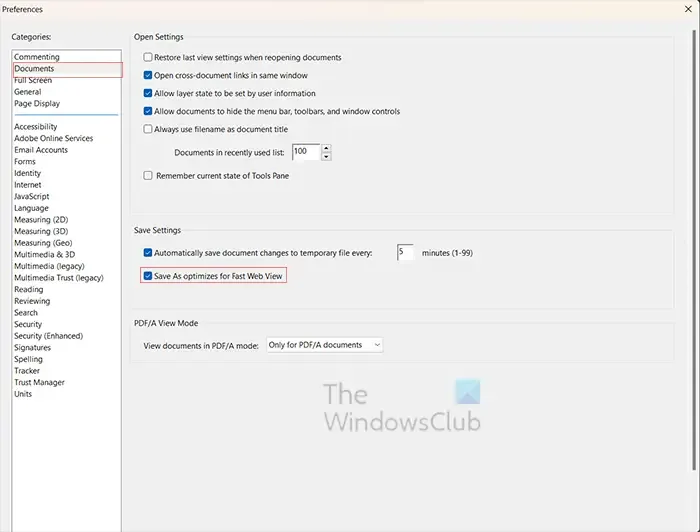
Sélectionnez la catégorie Documents , puis décochez la case Enregistrer sous optimise pour Fast Web View .
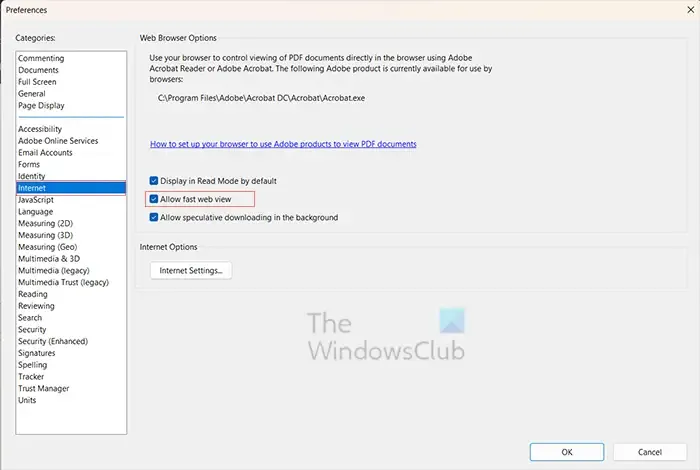
L’étape suivante dans les Préférences consiste à cliquer sur la catégorie Internet et à décocher l’option Autoriser l’affichage Web rapide . Lorsque vous avez terminé, cliquez sur OK pour fermer et conserver les options.
3] Réduire la taille du fichier PDF
Si vous obtenez l’erreur Adobe Acrobat Out of Memory, cela peut signifier que votre ordinateur manque de mémoire. Si vous savez ou soupçonnez que votre ordinateur manque de mémoire et que le ou les fichiers PDF sont volumineux, vous pouvez essayer de réduire la taille du fichier. De nombreuses personnes ouvrent et travaillent sur un ou plusieurs fichiers PDF en même temps. Cela peut prendre beaucoup de mémoire, en particulier sur les ordinateurs à faible mémoire.
Si votre fichier source n’est pas un PDF, vous pouvez revenir au fichier source, supprimer des images ou utiliser des images plus petites, puis réenregistrer votre fichier au format PDF.
Compresser PDF
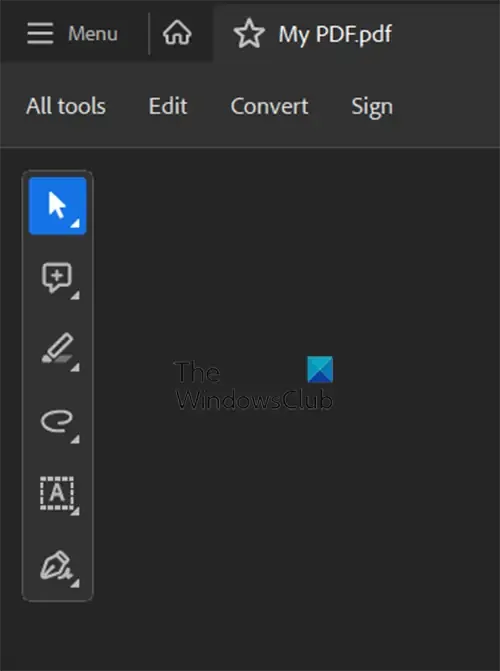
Vous pouvez également ouvrir le PDF, puis cliquer sur Tous les outils.
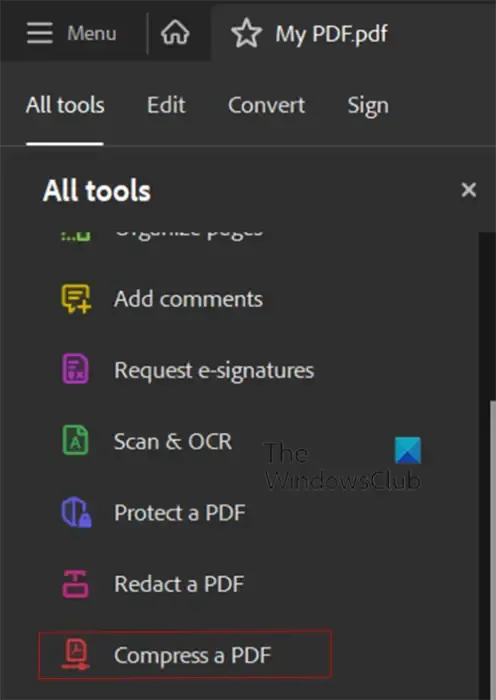
Choisissez Compresser PDF .
Sava en tant que fichier plus petit
Vous pouvez enregistrer dans une taille plus petite en ouvrant le PDF dans Adobe Acrobat, puis en allant dans Fichier, puis Enregistrer sous. Vous donnerez au fichier un nom différent afin que vous ayez toujours l’original enregistré. Dans les options de fichier, cochez la case Réduire la taille du fichier . Lorsque cela est fait, cliquez sur OK puis ouvrez le plus petit fichier et voyez si le problème est résolu.
4] Autoriser la mémoire maximale
Une autre façon d’essayer de corriger l’erreur de mémoire insuffisante dans Acrobat consiste à autoriser un maximum de mémoire sur votre ordinateur. Si les étapes précédentes ne vous aident pas, cette étape peut vous aider. Pour autoriser une mémoire maximale, appuyez sur Winkey + R pour afficher la boîte de dialogue d’exécution.
Dans la boîte de dialogue Exécuter, tapez msconfig et appuyez sur Entrée .
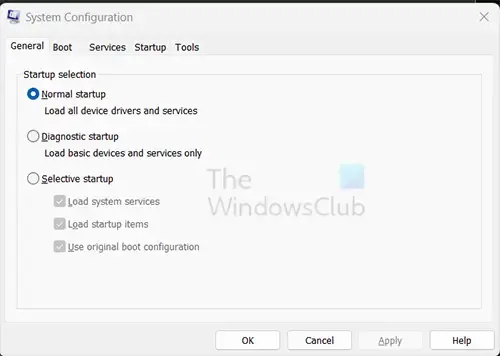
La fenêtre de configuration du système apparaîtra, sélectionnez l’ onglet Boot .
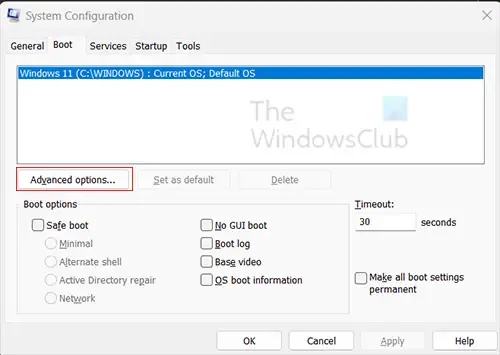
Lorsque l’onglet Boot est sélectionné, cliquez sur le bouton Advanced .
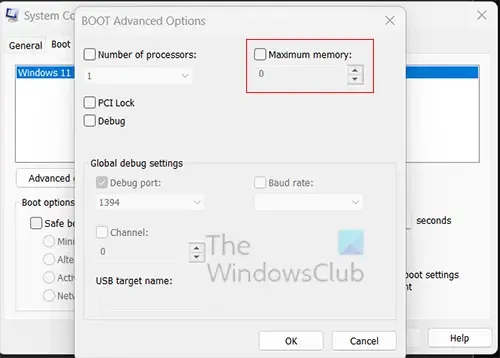
Lorsque la fenêtre Options avancées de démarrage apparaît, sélectionnez Mémoire maximale, puis cliquez sur OK pour fermer. Si cela ne résout pas l’erreur de mémoire insuffisante d’Acrobat, vous pouvez toujours désactiver la mémoire maximale.
5] Effacer le dossier Temp
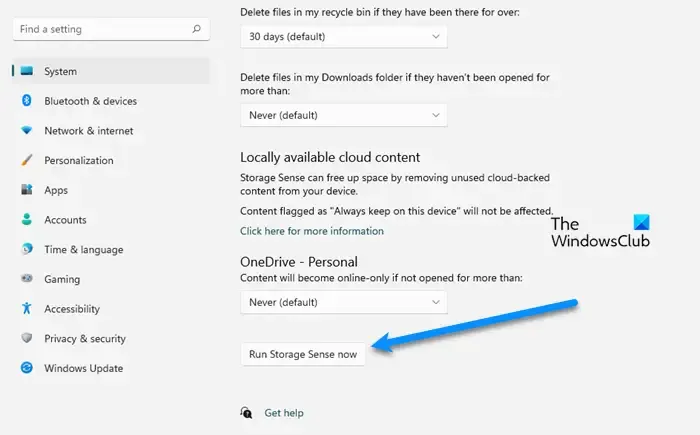
De nombreux problèmes que nous rencontrons avec l’ordinateur se déplaçant lentement ou ayant des erreurs de mémoire insuffisante peuvent être dus à de nombreux fichiers dans le dossier Temp. Nous vous suggérons d’utiliser les paramètres Windows pour supprimer les fichiers inutiles ou l’ outil de nettoyage de disque .
6] Téléchargez le fichier sur votre disque dur
Vous pouvez avoir le fichier sur lequel vous travaillez situé sur un disque dur externe ou un autre ordinateur sur un réseau ou le cloud. Cela pourrait entraîner une erreur de mémoire insuffisante d’Adobe Acrobat. Vous devez télécharger le fichier sur votre ordinateur, puis le rouvrir.
7] Vérifiez les mises à jour Adobe
Vous pouvez rencontrer l’erreur de mémoire insuffisante si vous avez un Acrobat obsolète.
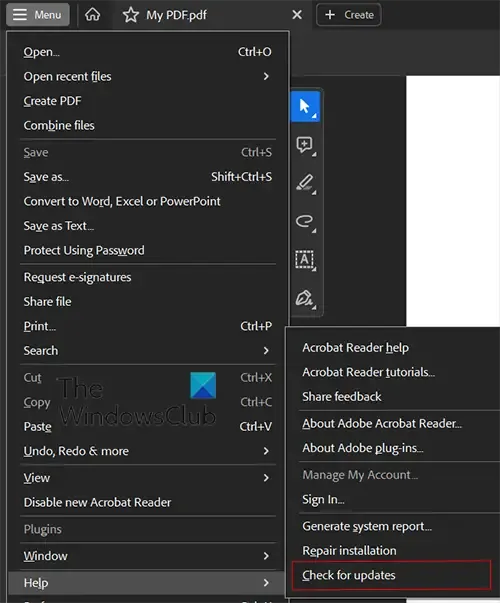
Pour vérifier les mises à jour du programme, ouvrez Adobe Acrobat et accédez à Aide, puis à Rechercher les mises à jour .
8] Installation de réparation
Si vous avez toujours une erreur de mémoire insuffisante d’Adobe Acrobat, vous pouvez essayer de réparer votre installation d’Adobe Acrobat.
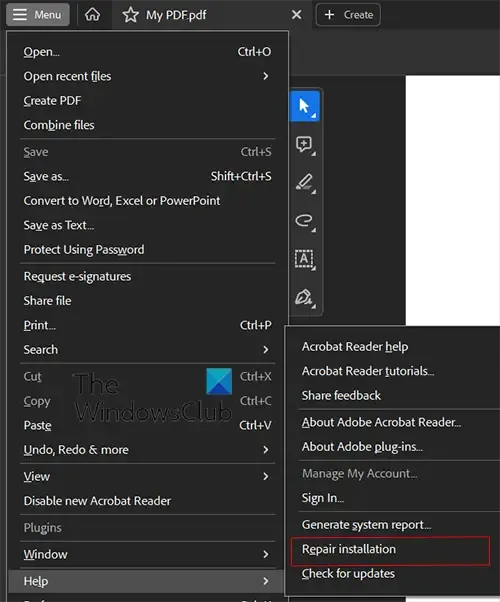
Pour réparer l’installation, ouvrez Adobe Acrobat, puis cliquez sur Aide, puis sur Réparer l’installation .
Qu’est-ce qu’une erreur de mémoire insuffisante ?
Une erreur de mémoire insuffisante se produit lorsque votre programme informatique tente d’utiliser plus de mémoire que le système n’en autorise ou n’en dispose. Cela peut être dû à un trop grand nombre d’applications en concurrence pour une mémoire limitée, ou cela peut arriver si vous ne répondez pas à la configuration système requise pour le logiciel qui génère l’erreur de mémoire insuffisante. Dans certains cas, cela peut être dû au fait que le logiciel est obsolète.



Laisser un commentaire